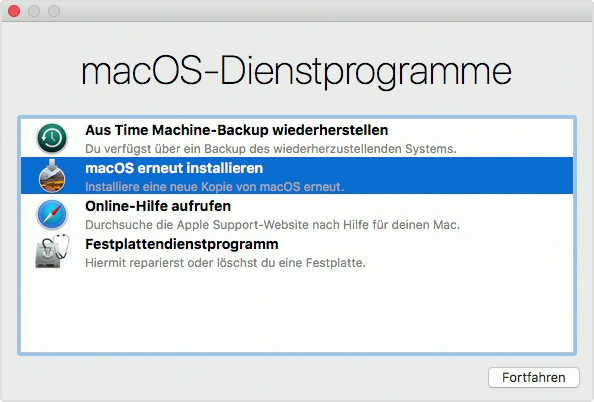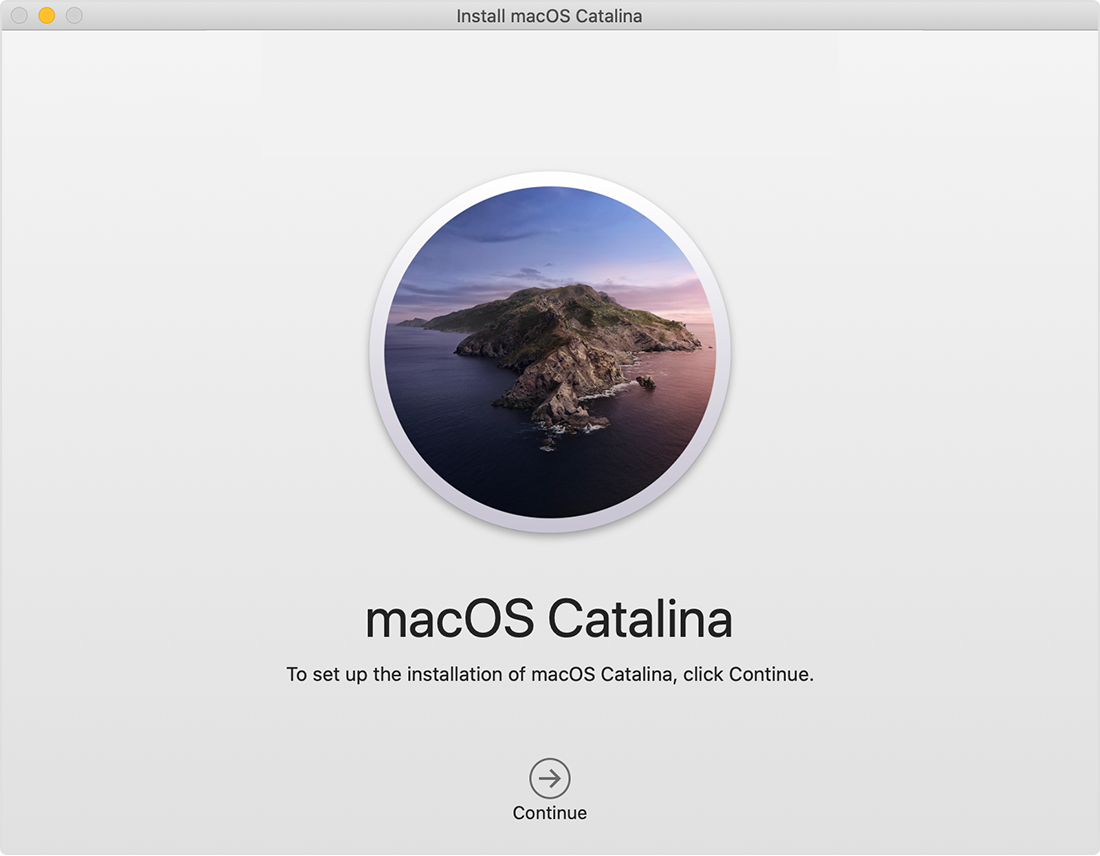Hey Christopher,
vielen Dank für Deine Rückmeldung, ich gebe Dir gern Tipps dazu.
Einzelne Mail Updates kannst Du zwar nicht herunterladen. Was ich Dir aber empfehle ist, dass Du das letzte verfügbare Catalina Update über die Internet Recovery installierst. Dabei gehen zwar keine Daten verloren, aber Du solltest dennoch ein Backup Deiner Daten zur Sicherheit vorher erstellen.
Ich habe für Dich die passende Anleitung für die macOS Installation herausgesucht: macOS über die macOS-Wiederherstellung neu installieren - Apple Support
Gehe dazu die folgenden Schritte aus der Anleitung durch:
Um über die macOS-Wiederherstellung zu starten, schalten Sie Ihren Mac ein, und drücken Sie sofort eine der folgenden Tastenkombinationen. Gewöhnlich wird Befehlstaste-R empfohlen, insbesondere wenn der Mac noch nie zuvor auf macOS Sierra 10.12.4 oder neuer aktualisiert wurde.
Führen Sie ein Upgrade auf die neueste macOS-Version durch, die mit Ihrem Mac kompatibel ist.
Lassen Sie die Tasten los, sobald Sie das Apple-Logo, eine sich drehende Weltkugel oder einen anderen Startbildschirm sehen.
Sie werden unter Umständen aufgefordert, das Anmeldepasswort eines Administrators dieses Mac, das Passwort Ihrer Apple-ID oder ein Firmware-Passwort einzugeben. Geben Sie in diesem Fall das angeforderte Passwort ein, um fortzufahren.
Wenn Sie das Fenster "Dienstprogramme" sehen, war der Start über die macOS-Wiederherstellung erfolgreich.
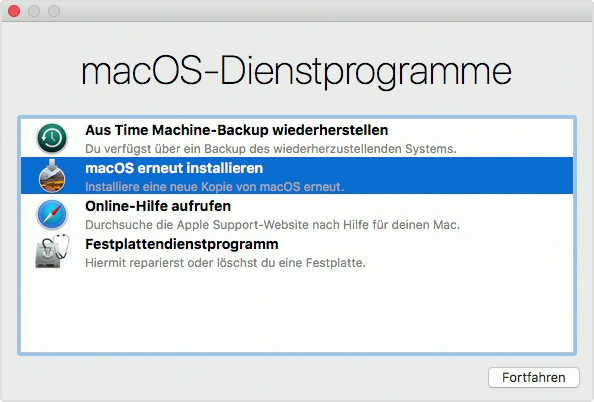
Wählen Sie nach dem Starten über die macOS-Wiederherstellung im Fenster "Dienstprogramme" die Option "macOS erneut installieren" (oder "OS X erneut installieren"). Klicken Sie dann auf "Fortfahren", und folgen Sie den Anweisungen auf dem Bildschirm, um das Volume auszuwählen und mit der Installation zu beginnen.
Wenn das Installationsprogramm Sie auffordert, das Volume zu entsperren, geben Sie das Passwort ein, mit dem Sie sich auf Ihrem Mac anmelden. Wenn das gewünschte Volume vom Installationsprogramm nicht erkannt wird oder eine Meldung besagt, dass eine Installation auf Ihrem Computer oder Volume nicht möglich ist, müssen Sie Ihr Volume möglicherweise löschen.
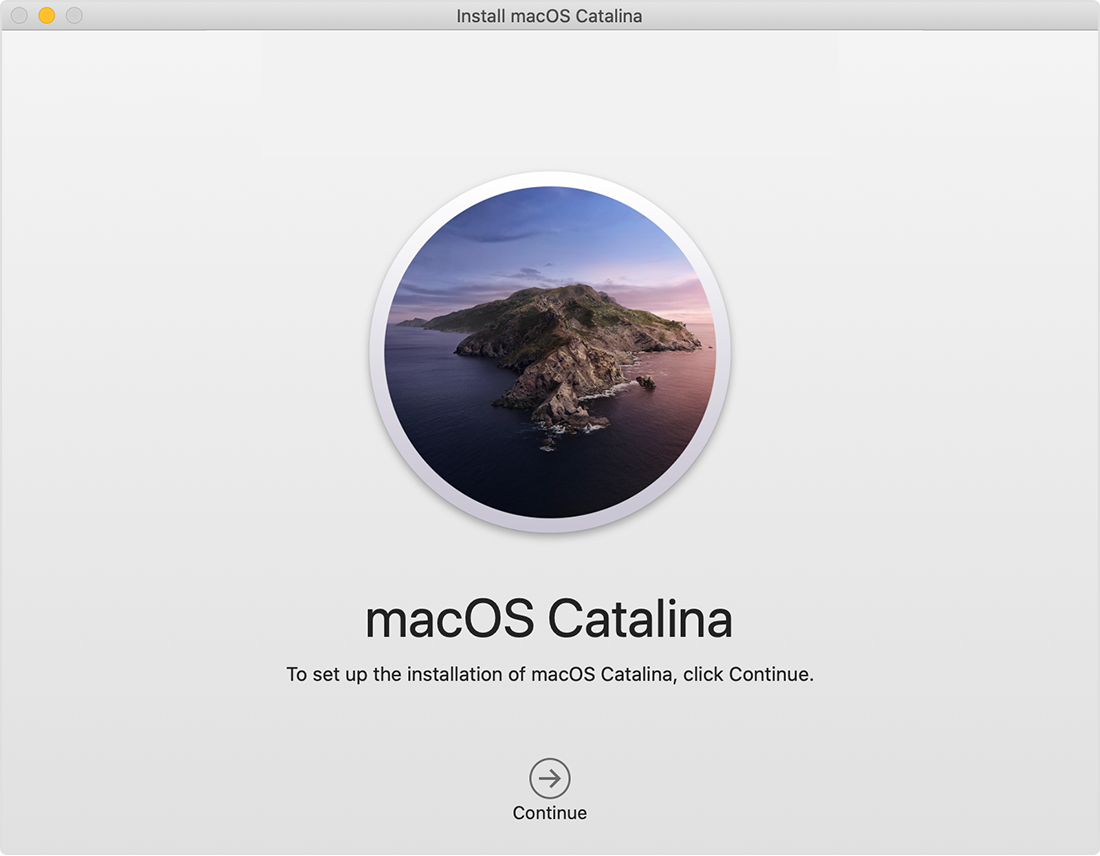
Bitte warten Sie, bis die Installation abgeschlossen ist, und versetzen Sie den Mac nicht in den Ruhezustand, bzw. schließen Sie das Notebook nicht. Während der Installation wird Ihr Mac möglicherweise neu gestartet. Es kann mehrmals ein Fortschrittsbalken angezeigt werden, und der Bildschirm kann mehrere Minuten lang leer bleiben.
Wenn der Mac nach einem Neustart den Systemassistenten anzeigt, Sie ihn jedoch verkaufen, in Zahlung geben oder weitergeben möchten, drücken Sie Befehlstaste-Q, um den Assistenten ohne Durchführung der Einrichtung zu beenden. Klicken Sie anschließend auf "Ausschalten". Wenn der neue Besitzer den Mac startet, kann er das Gerät mit seinen Daten einrichten.
Liebe Grüße!